MP4 비디오에서 워터마크 제거에 대한 손쉬운 절차
모르는 것과 같은 문제에 직면합니까? MP4 비디오에서 워터마크를 제거하는 방법 Mac 및 Windows와 같은 장치를 사용하십니까? 그런 다음 이 문서에 가장 적합한 솔루션이 있습니다. 영화, 클립 등을 보는 것을 좋아하는 사람들이라면 MP4 비디오에서 볼 수 있는 워터마크나 불필요한 개체가 있는 좋아하는 비디오를 보는 것이 얼마나 혼란스럽고 짜증나는지 공감할 수 있습니다. 또한 이러한 워터마크가 화면을 덮고 있기 때문에 화면 전체를 볼 수도 없습니다. 그리고 가장 답답한 부분은 일부 동영상에 초대형 워터마크가 있어 좋아하는 동영상을 감상하는 것조차 즐길 수 없다는 것입니다.
고맙게도, 워터마크, 로고, 텍스트, 그림 등과 같이 비디오에서 불필요한 개체를 제거하는 데 사용할 수 있는 비디오 워터마크 제거기가 포함된 엄청나게 놀라운 소프트웨어 응용 프로그램이 이미 있습니다. 이러한 개체를 빠르게 지우거나 제거하고 이러한 응용 프로그램을 사용하여 비디오를 보거나 재생할 수 있습니다. 이러한 응용 프로그램을 사용하면 더 이상 좌절하거나 짜증을 내지 않을 것입니다. 그런 다음 이 주제에 사로잡힌 경우 특히 MP4 비디오에서 워터마크를 쉽게 제거하는 데 충분한 정보를 제공하기 위해 이 기사를 읽어야 합니다.

파트 1: MP4 비디오에서 워터마크를 제거하는 가장 좋은 방법
MP4 비디오에서 워터마크를 제거하기 위한 가장 훌륭하고 놀라운 응용 프로그램을 찾고 있다고 가정해 보십시오. 비디오 컨버터 궁극 최고의 도구입니다. 이 응용 프로그램은 워터마크, 로고, 텍스트 또는 사진과 같이 동영상에서 방해가 되는 개체를 제거할 수 있습니다. 또한 워터마크를 제거한 후 동영상을 빠르게 저장할 수 있기 때문에 저장 과정에서 더 오래 기다릴 필요가 없습니다.
또한 Video Converter Ultimate에는 비디오 인핸서, 워터마크 제거, 워터마크 추가, 비디오 속도 컨트롤러, GIF 메이커, 콜라주 메이커, 비디오 및 오디오 레코더, 비디오/오디오 압축기, 다양한 파일 변환 등 활용할 수 있는 많은 편집 도구가 있습니다. MP4, FLV, MOV, TRP, MTS, M2TS, MKV, AAC, MP3 등과 같은 형식. 또한 가장 좋은 점은 이 애플리케이션을 더 이상 구매하거나 구매할 필요가 없다는 것입니다. 무료로 운영할 수 있습니다. 또한 이 응용 프로그램은 매우 간단하고 사용하기 쉽습니다. MP4 비디오에서 워터마크를 제거하려는 경우 Video Converter Ultimate에서 두 가지 방법을 제공할 수 있습니다. 비디오에서 워터마크를 지우는 이 두 가지 방법을 배우려면 계속 읽으십시오.
1. 비디오 워터마크 리무버 사용하기
1 단계: 웹 사이트 방문 비디오 컨버터 궁극. 무료로 응용 프로그램을 다운로드하십시오. 그런 다음 설치 프로세스를 진행하십시오.
무료 다운로드Windows 7 이상안전한 다운로드
무료 다운로드MacOS 10.7 이상안전한 다운로드
2 단계: 응용 프로그램을 시작하십시오. 선택 도구 상자 > 비디오 워터마크 제거.
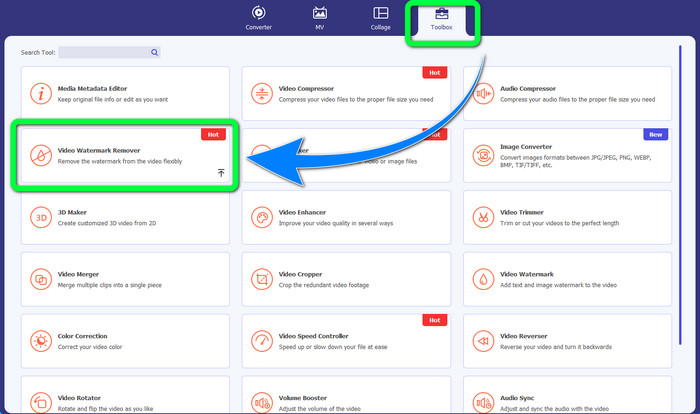
3 단계 : 다른 인터페이스가 나타납니다. 선택 을 더한 서명 버튼을 누르고 워터마크가 있는 MP4 비디오를 추가합니다.
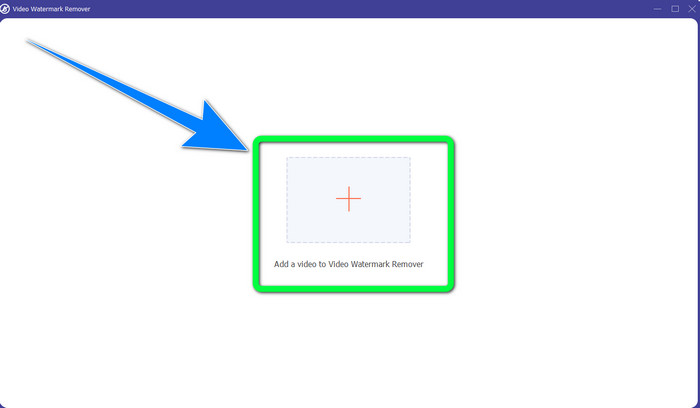
4 단계 : 클릭 워터마크 제거 영역 추가 단추. 그러면 동영상에 작은 상자가 나타납니다. 이 상자를 드래그하여 동영상의 워터마크를 덮으세요.
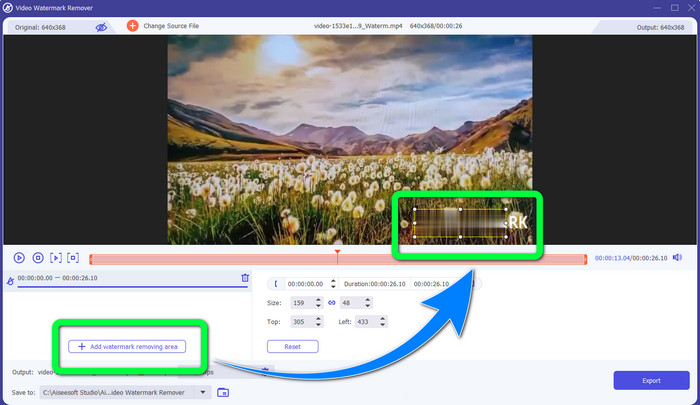
5 단계 : 워터마크 제거가 완료되면 수출 비디오를 저장하는 버튼. 이제 워터마크 없이 좋아하는 영화를 감상하며 순간을 소중히 간직할 수 있습니다.
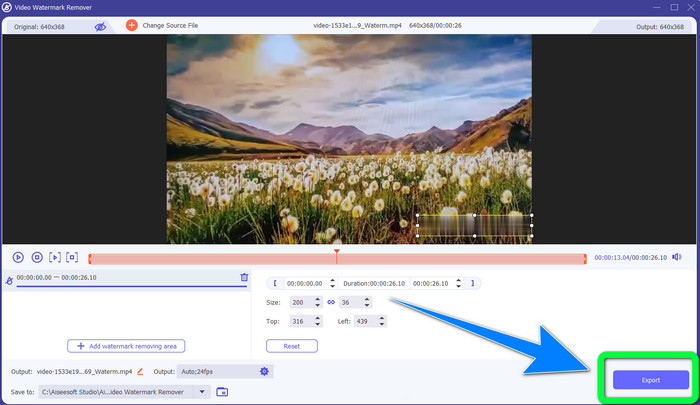
2. 비디오 크롭퍼 사용하기
1 단계: Video Converter Ultimate를 실행합니다. 그런 다음 도구 상자 > 비디오 크로퍼.
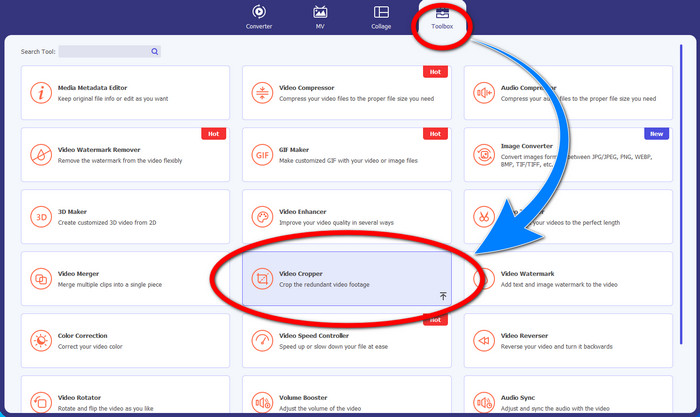
2 단계: 다음을 클릭하면 다른 인터페이스가 나타납니다. 비디오 크로퍼. 클릭 을 더한 워터마크가 있는 MP4 비디오를 추가하려면 기호를 사용하십시오.
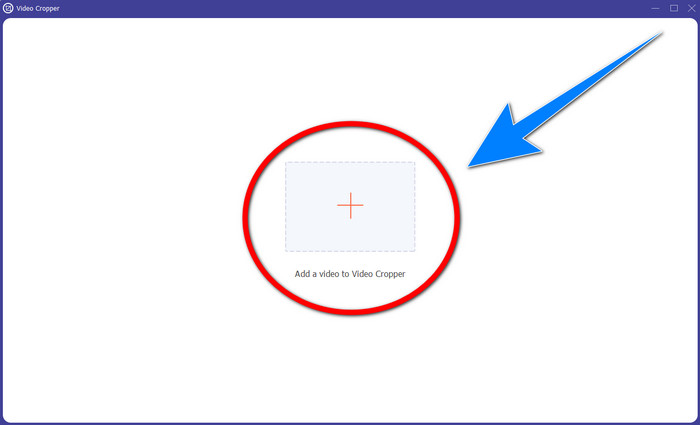
3 단계 : 비디오를 이미 첨부한 경우 다음을 수행할 수 있습니다. MP4 비디오 자르기 워터마크를 제거합니다.
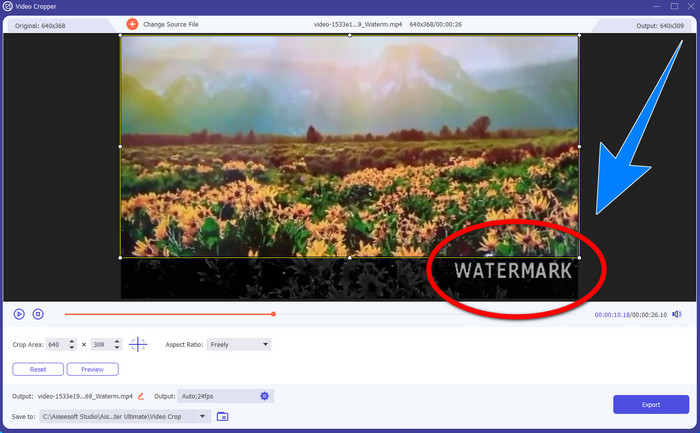
4 단계 : 워터마크를 제거하기 위해 비디오 자르기를 완료한 경우 수출 비디오를 저장하는 버튼. 이렇게 하면 워터마크 없이 동영상을 볼 수 있습니다.

파트 2: MP4 비디오 온라인에서 워터마크 제거
사용할 수 있는 뛰어난 응용 프로그램을 찾고 있습니까? 워터마크 제거 MP4 비디오에서 온라인으로 무료로? 그 다음에, HitPaw 온라인 워터마크 리무버 신뢰할 수 있는 응용 프로그램입니다. 또한 이 애플리케이션은 100%가 무료이기 때문에 아무것도 구입하지 않고도 사용할 수 있습니다. 또한 워터마크, 로고, 서명을 제한 없이 제거할 수 있으며 광고가 없습니다. 또한 사용하기 쉽고 간단합니다. 동영상의 워터마크를 단 3단계로 제거할 수 있어 초보자에게 적합합니다.
HitPaw 온라인 워터마크 제거기는 Windows, Mac, iPhone 및 Android와 같은 모든 장치에서 액세스할 수 있습니다. 이 응용 프로그램은 또한 안전하며 비디오를 보고 편집할 수 있는 유일한 사람임을 확인합니다. 그러나 비디오에서 워터마크를 제거하면 때때로 해당 영역이 흐려지고 혼란스러워집니다. 또한 저장 프로세스가 느립니다. 온라인에서 MP4 비디오의 워터마크를 제거하려면 아래의 간단한 단계를 따르십시오.
1 단계: 로 이동 HitPaw 온라인 워터마크 리무버 웹사이트. 딸깍 하는 소리 지금 워터마크 제거, 선택 파일을 선택 워터마크가 있는 MP4 비디오를 추가합니다.
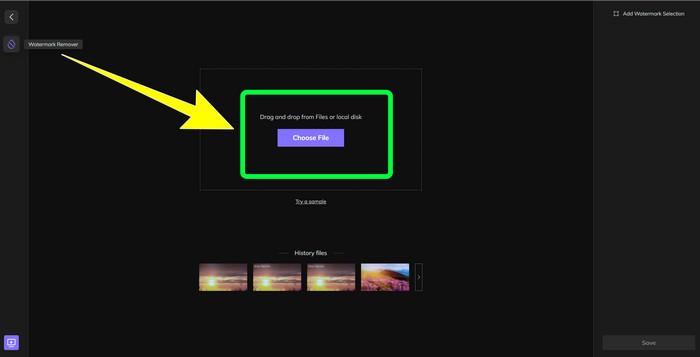
2 단계: 비디오를 추가하면 비디오에 직사각형 모양이 나타납니다. 이것을 드래그하여 워터마크를 덮고 제거합니다.
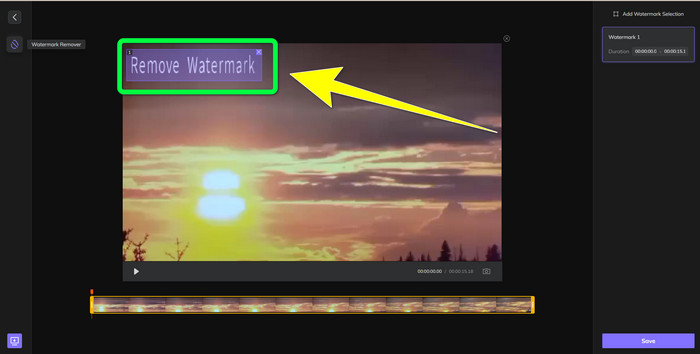
3 단계 : 동영상에서 워터마크를 제거한 후 저장 단추. 저장 과정을 기다린 후 다음을 클릭하십시오. 다운로드 버튼을 눌러 기기에 보관하세요.
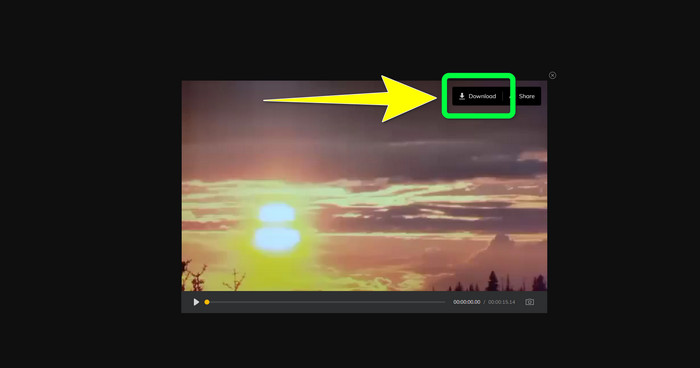
파트 3: MP4에서 워터마크 제거에 대한 FAQ
내 동영상에서 서명을 제거하는 것도 가능합니까?
예, 가능합니다. 비디오 컨버터 궁극 동영상에서 서명을 제거할 수도 있습니다. 비디오에 방해가 되는 불필요한 개체는 이 응용 프로그램을 사용하여 쉽게 제거할 수 있습니다.
MP4 비디오에서 워터마크를 제거하는 데 시간이 많이 걸리나요?
사용 중인 응용 프로그램에 따라 다릅니다. MP4 비디오에서 워터마크를 제거하려면 Video Converter Ultimate를 사용하십시오. 워터마크를 즉시 제거할 수 있습니다.
내가 사용할 수 있는 최고의 비디오 워터마크 제거기는 무엇입니까?
동영상에서 워터마크를 제거할 수 있는 신뢰할 수 있는 애플리케이션을 찾고 있다면, 비디오 컨버터 궁극 활용할 수 있는 훌륭한 소프트웨어입니다. 워터마크를 제거하고 품질 저하 없이 비디오를 저장할 수 있습니다.
HitPaw Online Watermark Remover의 자르기 도구를 사용하여 워터마크를 제거할 수 있습니까?
확실히 맞아요! 비디오에서 워터마크를 제거하려는 경우, 특히 워터마크가 비디오의 모서리나 가장자리에 있는 경우 이 응용 프로그램의 자르기 도구를 사용할 수도 있습니다.
워터마크를 제거하는 것 외에도 Video Converter Ultimate를 사용하여 내 비디오에 워터마크를 추가할 수 있습니까?
분명하게 예입니다! Video Converter Ultimate는 비디오의 워터마크 제거에만 국한되지 않습니다. 이 응용 프로그램은 특히 텍스트, 로고, 서명 등을 삽입하려는 경우 동영상에 워터마크를 추가할 수 있습니다.
결론
위에 써놓은대로 쉽게 MP4 비디오에서 워터마크 제거 사용 비디오 컨버터 궁극. 또한 이 문서에서는 온라인에서 MP4 비디오에서 불필요한 개체를 제거하는 데 사용할 수 있는 몇 가지 소프트웨어를 보여줍니다.



 비디오 컨버터 궁극
비디오 컨버터 궁극 스크린 레코더
스크린 레코더



